-

-
AutoCAD2014
- 软件大小:1.44GB
- 软件类型:国外软件
- 软件分类:3D制作类
- 软件语言:简体
- 软件授权:免费软件
- 支持系统:|WinXP|Win7|WinAll|
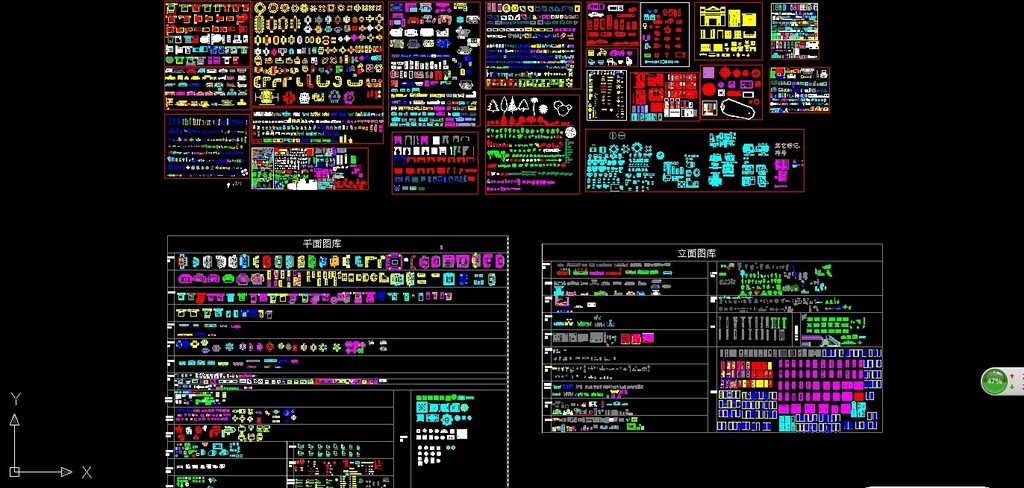
 AutoCAD 2014中文版是autodesk公司推出的专业级计辅助设计软件,广泛应用于建筑、机械、电子、航空等多个领域。AutoCAD 2014提供了一套完整的二维和三维设计工具,可以帮助用户进行精确的设计和建模。AutoCAD 2014具有丰富的功能,可以实现精确的测量和标记,支持多种文件格式,并且可以通过API接口与其他软件进行交互。此外,AutoCAD 2014还提供了许多高级特性,如3d建模、渲染和动画等,以满足不同用户的需求。
AutoCAD 2014中文版是autodesk公司推出的专业级计辅助设计软件,广泛应用于建筑、机械、电子、航空等多个领域。AutoCAD 2014提供了一套完整的二维和三维设计工具,可以帮助用户进行精确的设计和建模。AutoCAD 2014具有丰富的功能,可以实现精确的测量和标记,支持多种文件格式,并且可以通过API接口与其他软件进行交互。此外,AutoCAD 2014还提供了许多高级特性,如3d建模、渲染和动画等,以满足不同用户的需求。

AutoCAD,1分钟视频深入了解!
相关推荐
| 相关软件 | 版本说明 | 下载地址 |
|---|---|---|
| AutoCAD 2018 | 正式版 | 查看 |
| AutoCAD2019 | 新功能强势来袭 | 查看 |
| Autodesk SketchBook | 创意绘图工具 | 查看 |
| Autodesk Revit 2018 | 专业BIM模型设计 | 查看 |
|
浩辰CAD看图王 |
v8.11.0 |
查看 |
| Unity3D2021 | 最新版 | 查看 |
新增功能
1.提供了图形选项卡,方便图形间的切换或新建图形;
2.全面支持对Windows 8系统触屏操作;
3.增加了社会化合作设计功能,可以通过软件与其它设计者交流并交换图形;
4.实景地图支持,与实景结全,并可以GPS定位;
5.图层管理器,在图层管理器上新增合并选择;
6.命令行增强:命令行得到了增强,可以提供更智能、更高效的访问命令和系统变量;
7.自动更正:如果命令输入错误,不会再显示“未知命令”,而是会自动更正成最接近且有效的AutoCAD命令;
8.兼容性强:支持多种硬件设备与操作平台,支持win8系统的触屏操作;
9.可以采用多种方式进行二次开发或用户定制。
软件特色
标签式分页切换设计:打开或新建图纸时,只需轻松点击底部图片旁的加号,即可迅速新建文件,操作便捷如上网浏览器。
半透明式命令行:用户可根据个人喜好设置透明度,既方便观察图形,又不会遮挡视线。
集成云服务Autodesk360:随时随地访问和共享文件,提高工作效率。
曲面标签编辑面板:在曲面标签的编辑面板中,特别设置了“提取交点”功能,能够自动生成两曲面相交的曲线,为曲面编辑提供极大便利。
功能介绍
1.增强连接性,提高合作设计效率在autocad 2014中集成有类似QQ一样的通讯工具,可以在设计时,通过网络交互的方式和项目合作者分享,提高开发速度。
2.支持Windows 8
不用担心Windows 8 是否支持Autocad, 最新的AutoCAD 2014 能够在Windows 8 中完美运行,并且增加了部分触屏特性。
3.动态地图,现实场景中建模
可以将您的设计与实景地图相结合,在现实场景中建模,更精确的预览设计效果。
4.新增文件选项卡
如同office tab 所实现的功能一样,AutoCAD 在2014版本中,增加此功能,更方便我们在不同设计中进行切换。
FAQ
AutoCAD2014如何调整工具栏?1、首先打开AutoCAD 2014(64位)软件,先看工具栏顶层看CAD选的是什么模式。它有“cad经典”、“二维草图与注释”、“三维建模”等选项。我们常用的是Auto CAD经典模式。

2、若不是Auto CAD经典模式,则可以通过重新选择模式来重置。点击工具栏的倒三角,有模式选择,我们选择Auto CAD经典模式。

3、操作结束,工具栏出现了。由于是重置,一些其他的不常用的工具栏也会七七八八摆在上面,我们点击它的右上角“x”把它们都关掉即可。
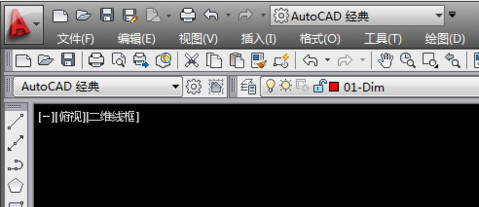
AutoCAD如何设置打印图纸尺寸?
图纸尺寸取决与图纸的复杂程度和线条密度。一般加工厂和制造业图纸都选A4A3比较多一点,可以节约成本,然而建筑行业的图纸就要大的多,常用A2、A1,选择合适的尺寸,还要参考打印机能打多纸张。这里我们默认选择A4图纸的尺寸。
安装步骤
1.首先在本站下载AutoCAD 2014压缩文件,下载完成后解压,打开exe文件。
2.开始启动安装程序,此时会进行安装初始化,过几分钟就会弹出如下画面,然后我们就可以开始安装AutoCAD 2014了。
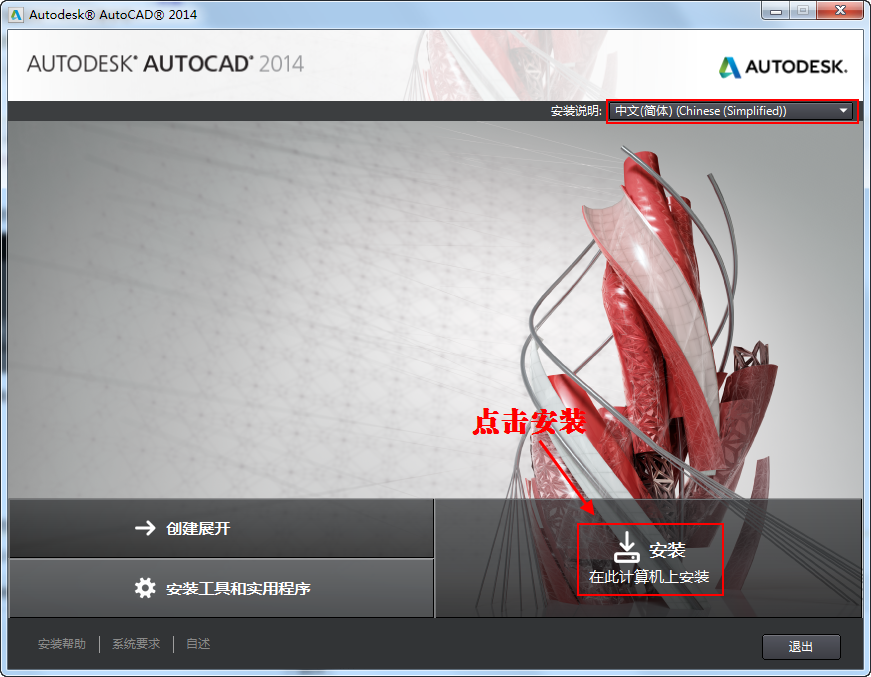
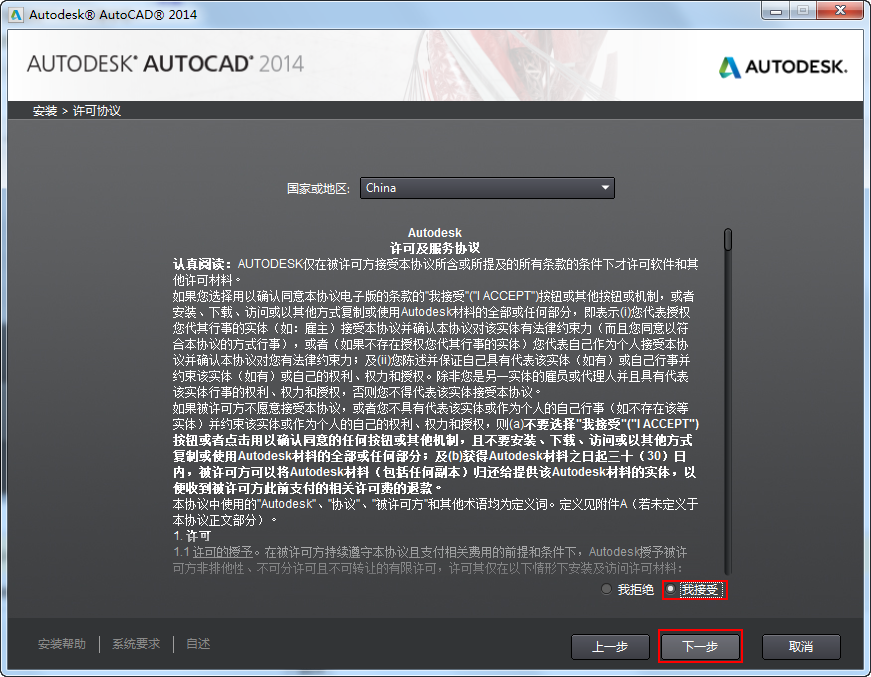
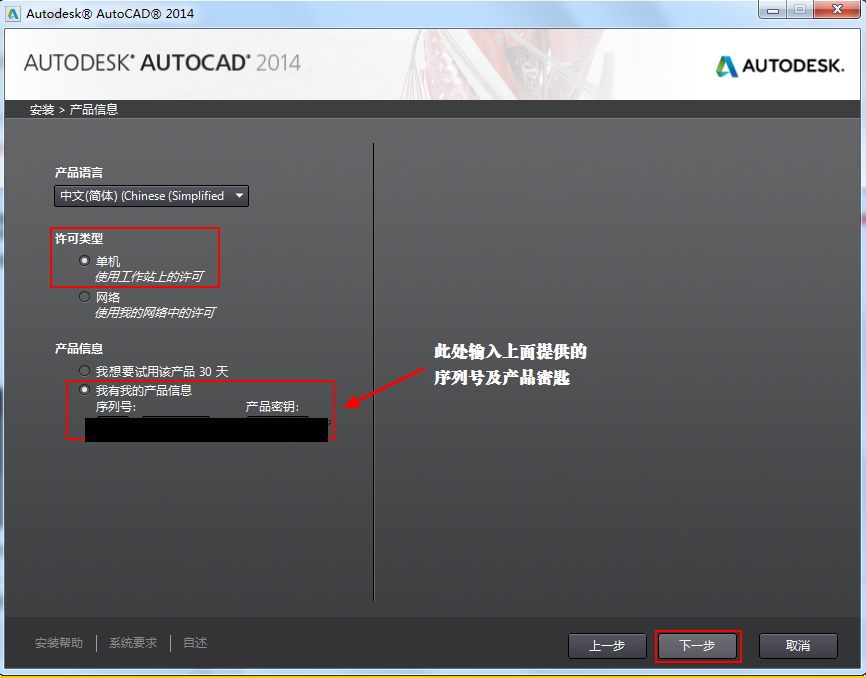
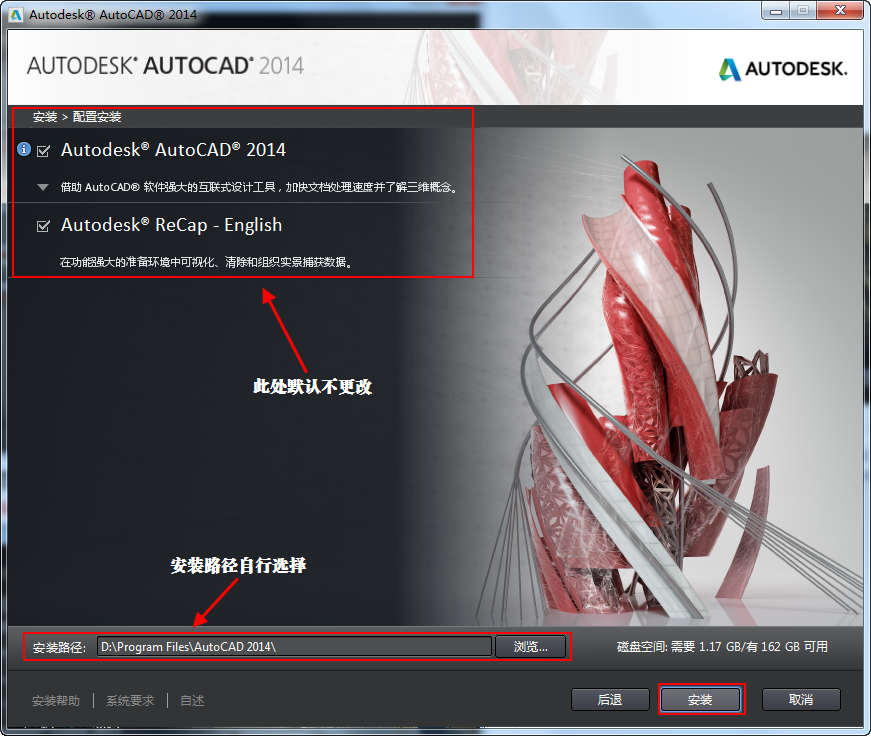
7.稍作等待后安装完成。桌面上会多出来三个图标,点击“AutoCAD 2014简体中文(Simplified Chinese)”打开软件即可。
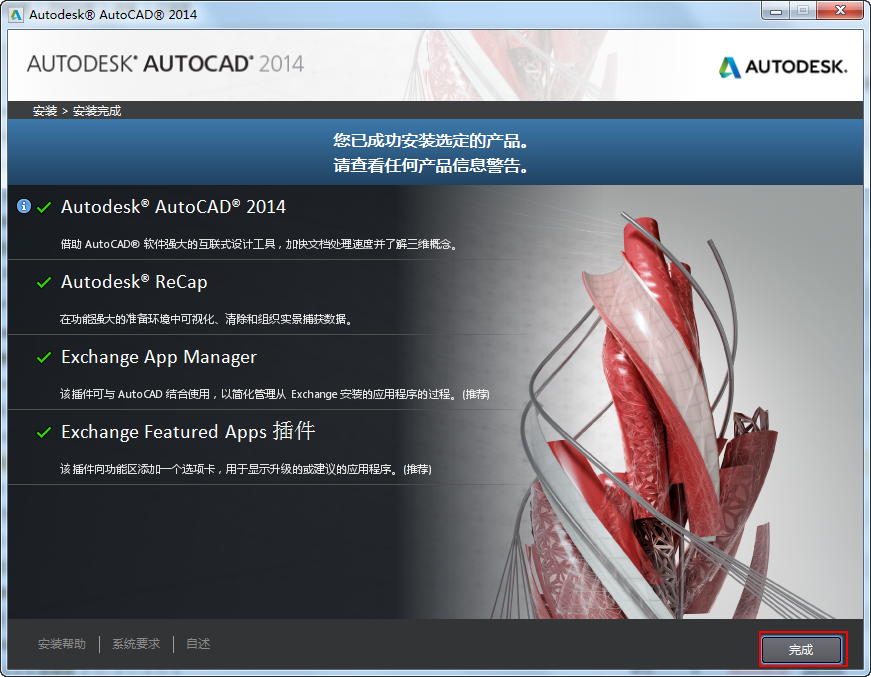
AutoCAD 2014安装使用系统要求
①Windows®8和Windows®8.1(要求安装Model Documentation Hotfix)Standard、Enterprise或Professional Edition;Windows 7 Enterprise、Ultimate、Professional或Home Premium Edition(比较Windows版本);或者Windows XP Professional(SP2或更高版本)
②支持SSE2技术的Athlon 64、支持SSE2技术的AMD Opteron™处理器、支持Intel EM64T和SSE2技术的Intel®Xeon®处理器,或支持Intel EM64T和SSE2技术的Pentium 4
③2 GB RAM(建议使用4 GB)
④6 GB可用磁盘空间(用于安装)
⑤1024 x 768真彩色显示器(建议使用1600 x 1050真彩色显示器)
⑥Internet Explorer 7或更高版本
使用技巧
1、 在“命令”行里输入“skpoly”、“sketch”然后输入新值如“1”,可在工具与徒手画之间切换。
2、 CAD安装程序内-support-pgp内可更改制图键法。
3、 “tr”、“ex”两快键输入后再连击空格键两次,可在绘图区域内任意剪切或延伸直线。
4、 F7 、F8 、F3 、F10 分别是栅格、正交、捕捉、极轴的快捷操作。
5、在“图像特性管理器”中,被冻结的图像部参与CAD运算,而被关闭的图像内容还是依然参与运算。所以在绘制三维或其它较大的图纸时为了计算机运行快,最好多用“冻结”。
版本:绿色版 | 更新时间:2025-04-29
相关文章
- AutoCAD2014绘制圆角的详细操作
- AutoCAD2014怎样设置透明度?AutoCAD2014设置透明度的方法
- AutoCAD2014怎样设置夹点?AutoCAD2014设置夹点的方法
- autocad2014怎么输入文字?autocad2014输入文字的方法
- autocad2014怎么调成经典模式?autocad2014调成经典模式的方法
- autocad2014怎么设置图形界限?autocad2014设置图形界限方法
- AutoCAD2014怎么绘制点?AutoCAD2014绘制点的方法
- autocad2014怎么画三维图?autocad2014画三维图的方法
- autocad2014怎么标注尺寸?autocad2014标注尺寸的相关方法
- autocad2014怎么改背景颜色?autocad2014改背景颜色的方法
- 平面设计软件
- 画图软件大全
- cad绘图软件
从事平面设计工作需要经常使用到平面设计软件,无论是进行图片图像处理、平面制作、建模、网页设计等,都需要用到图像处理软件、图形处理软件、组版软件以及其它一些设计辅助软件。小编此次整理的平面设计软件下载专题包含了常见的Adobe Photoshop、CorelDRAW、Adobe IIIustator等系列软件,相信能够对您的平面设计工作或平面设计专业课程学习有所帮助!
记得孩童时候的画笔吗?甚至你家里再也找不到小孩时候的那些带来乐趣的蜡笔、毛笔、铅笔、画笔等等,现在都流行在电脑上面画图啦,不仅可以随时涂改而且还可以提高画图效率,并且画图软件里面的工具也比较多,如果从事绘画行业的没有一个画图软件是不行的,当然非专业的都可以用到画图软件。那么画图软件哪个好用?到底有哪些?以下小编推荐的全部都是大家值得下载使用的。
cad绘图软件功能强大、使用方便,广泛应用于机械、建筑、家居、纺织等诸多行业,运行速度快,系统稳定性高,兼容DGW最新版本格式文件,西西提高cad制图软件下载。 cad绘图软件合集为您提供适用于建筑、施工、工程和制造领域的专业三维设计和 CAD绘图软件,关注本站cad绘图软件合集及时掌握软件最新版本动态,本站还提供cad软件相关辅助工具下载。cad绘图软件功能强大、使用方便,兼容DGW最新版本格式文件。


















